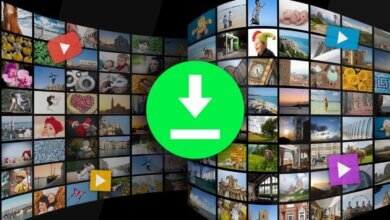Jak opravit chybu YouTube 503 [7 způsobů]

YouTube je nejlepší místo, kde si můžete zdarma a plynule užívat videoobsah. I když je to velmi vzácné, někdy můžete čelit problémům při sledování videí na YouTube. Chyba 503 je jen jednou z nich. Zabraňuje přehrávání videa. Místo videa uvidíte na displeji něco takového – “Vyskytl se problém se sítí [503]".
Dobrou zprávou je, že s tímto problémem nemusíte zůstávat. Dnes si představíme některá praktická řešení chyby 503 sítě YouTube. Pokračujte ve čtení článku!
Co znamená chyba 503 YouTube
Chyba 503 na YouTube je obvykle kód odpovědi na problém na straně serveru. Pokud se vám tato chyba zobrazuje při pokusu o sledování videa YouTube, znamená to, že server není v tuto chvíli dostupný nebo se vašemu zařízení nedaří připojit k serveru. Jelikož je problém na serveru YouTube, může se vyskytnout na chytrých telefonech i počítačích.
Zde je několik běžných důvodů, které způsobují chybu YouTube 503:
Časový limit připojení
K vypršení časového limitu připojení obvykle dochází kvůli změně nastavení APN (Názvy přístupových bodů) vašeho zařízení. Když se změní výchozí hodnota APN, zařízení se může stát nekonzistentním při připojování k serveru. To může způsobit časový limit připojení. Problém můžete vyřešit resetováním nastavení APN na výchozí hodnoty.
Poškozená data v mezipaměti
Pokud na zařízeních Android čelíte chybě YouTube, je pravděpodobné, že problém způsobují poškozená data v mezipaměti aplikace YouTube. Můžete se toho zbavit jednoduchým vymazáním mezipaměti aplikace YouTube.
Server je příliš zaneprázdněn nebo prochází údržbou
Někdy se to stane také kvůli plánované údržbě nebo náhlému výpadku provozu serveru. Nezbývá vám nic jiného, než počkat, až YouTube v těchto případech problém vyřeší.
Seznam skladeb Queue Is Too Long
Někdy se při pokusu o přehrání videa z vašeho seznamu videí YouTube může objevit chyba YouTube 503. V tomto případě může být váš seznam videí příliš dlouhý a YouTube jej nedokáže načíst. Chcete-li tuto chybu vyřešit, můžete seznam skladeb zkrátit.
Jak opravit chybu YouTube 503 (2023)
Obnovte YouTube
První věc, kterou vám doporučíme, je obnovit YouTube. Pokud je chyba dočasná, může to pomoci vyřešit obnovení. Pokud jste na PC, zkuste stránku znovu načíst. U chytrých telefonů restartujte aplikaci YouTube a zkuste video načíst znovu.
Vypněte a zapněte zařízení
Pokud dojde k chybě YouTube 503 kvůli vašemu síťovému připojení, může to pomoci vyřešit cyklování napájení. Zde je návod, jak to udělat.
- Vypněte zařízení a odpojte router od elektřiny.
- Počkejte několik minut a znovu zapojte router.
- Poté zapněte zařízení a připojte jej k internetu.
- Nyní znovu spusťte YouTube a zkuste video přehrát znovu.
Zkuste znovu načíst video o určitou dobu později
Jak jsme řekli výše, někdy může náhlý nárůst provozu na serveru YouTube způsobit chybu 503. Je to proto, že server je zahlcen a nemůže pokračovat se všemi požadavky, které obdrží. V takovém případě byste měli být schopni přehrát video jednoduše tak, že jej po několika minutách znovu načtete.
Ověření stavu serverů Google
YouTube je druhý největší web na internetu s více než 34 miliardami návštěvnosti měsíčně. Díky síle pokročilých technologií vám umožní plynule sledovat videa po většinu času. Výjimečně se však z jejich strany mohou vyskytnout nějaké problémy, které vám brání plynule sledovat videa.
Pokud si myslíte, že je z vaší strany vše v pořádku, zvažte kontrolu, zda nejsou nějaké problémy se samotným YouTube. Chybu můžete ověřit kontrolou zpráv YouTube na webech jako DownDetector nebo Outage. Nebo se můžete podívat na oficiální Twitter účet YouTube a podívat se, jestli tam nejsou oznámení o údržbě serveru.
![Jak opravit chybu YouTube 503 [7 způsobů]](https://www.getappsolution.com/images/20220201_61f8da633ed8b.webp)
Smažte videa ze seznamu Přehrát později
Setkáváte se s chybou při sledování videa ze seznamu Přehrát později? Pokud ano, je vysoká pravděpodobnost, že váš seznam Přehrát později je rozsáhlý a YouTube jej nedokáže načíst. U některých uživatelů může tento problém vyřešit vymazání seznamu Přehrát později. Chcete-li být konkrétní, musíte snížit počet videí v seznamu videí na tři číslice.
Zde je návod, jak odstranit videa ze seznamu Přehrát později v počítači:
- Nejprve otevřete YouTube z vašeho prohlížeče. Stisknutím ikony v levém horním rohu otevřete nabídku.
- Poté z možností najděte a otevřete Přehrát později. Přesuňte kurzor na video, které chcete smazat.
- Stiskněte tři tečky pod videem. Nyní stiskněte „Odebrat z Přehrát později“.
![Jak opravit chybu YouTube 503 [7 způsobů]](https://www.getappsolution.com/images/20220201_61f8da637c4af.webp)
Úspěšně jste smazali video ze seznamu Přehrát později. Tento postup opakujte pro všechna videa v seznamu. Poté můžete přidat nové video do Přehrát později a zkontrolovat, zda chyba přetrvává.
Vymazat data mezipaměti YouTube
Pokud se chyba YouTube 503 objeví v aplikaci vašeho smartphonu, může to být způsobeno poškozenými daty mezipaměti. Zde je návod, jak vymazat mezipaměť aplikace YouTube na zařízeních Android a iOS.
Android:
- Otevřete Nastavení a přejděte na Aplikace nebo Aplikace.
- Najděte YouTube v seznamu aplikací a stiskněte jej.
- Otevřete Úložiště a poté klikněte na Vymazat mezipaměť.
![Jak opravit chybu YouTube 503 [7 způsobů]](https://www.getappsolution.com/images/20220201_61f8da63ab48f.webp)
iOS:
- Dlouhým klepnutím na aplikaci YouTube a stisknutím značky X aplikaci odinstalujete.
- Stáhněte a znovu nainstalujte aplikaci YouTube z App Store.
![Jak opravit chybu YouTube 503 [7 způsobů]](https://www.getappsolution.com/images/20220201_61f8da63daf28.webp)
Čeká se, až to Google vyřeší
Pokud problém přetrvává i po vyzkoušení všech výše uvedených metod, pravděpodobně se jedná o problém se serverem Google. Budete muset počkat, až to Google vyřeší. Můžete kontaktovat jejich zákaznickou podporu a nahlásit chybu.
Jak stahovat videa na YouTube zdarma
Naštěstí stále existuje způsob, jak se na video podívat, i když narazíte na chybu YouTube 503. Je to stažením videa prostřednictvím aplikace YouTube Video Downloader třetí strany. Existuje mnoho aplikací, které to umožňují. Náš oblíbený a nejvíce doporučovaný je Online Video Downloader. Umožňuje vám stahovat videa z YouTube, Facebooku, Twitteru, Instagramu a více než 1000 dalších webů v HD a kvalitě 4K/8K pouhými několika kliknutími.
Podívejte se, jak nainstalovat Online Video Downloader pro Windows/Mac a používat jej ke stahování videí z YouTube.
Krok 1. Stáhněte si vhodnou verzi Online Video Downloader pro váš operační systém.

Krok 2. Dokončete instalaci a otevřete program. Nyní zkopírujte odkaz na video YouTube, které chcete stáhnout.
Krok 3. Stiskněte „+ Paste URL“ na Online Video Downloader rozhraní. Odkaz na video bude automaticky analyzován a najdete dialogové okno pro výběr preferovaného rozlišení videa.

Krok 4. Po výběru rozlišení videa stiskněte „Stáhnout“. A je to. Vaše video se začne okamžitě stahovat. Jakmile je stahování dokončeno, můžete si video vychutnat kdykoli, dokonce i offline.

Proč investovat do čističky vzduchu?
Výše jsme probrali všechny důvody a řešení chyby YouTube 503. Pokud vám však přijde únavné procházet všemi těmito metodami, stažení videa pro vás může být únikem. Budeme doporučovat Online Video Downloader pro tohle. S tímto snadno použitelným programem si můžete bez námahy stáhnout jakékoli video YouTube v plném rozlišení a vychutnat si ho odkudkoli, dokonce i bez sítě.
Jak užitečný byl tento post?
Klikněte na hvězdičku, abyste jej ohodnotili!
Průměrné hodnocení / 5. Počet hlasů: